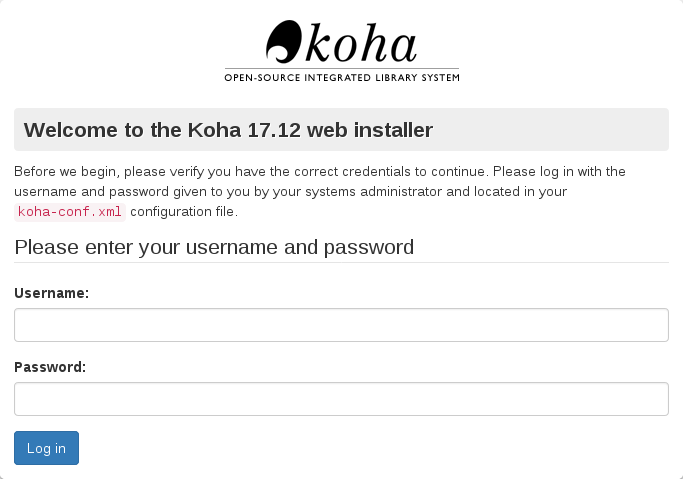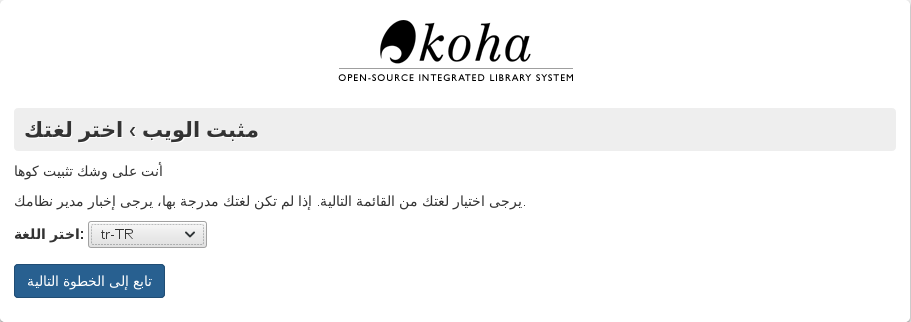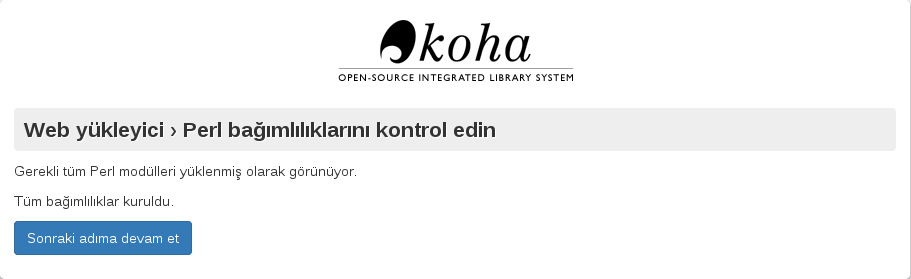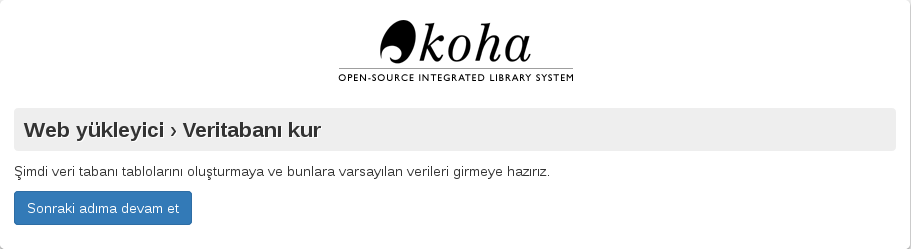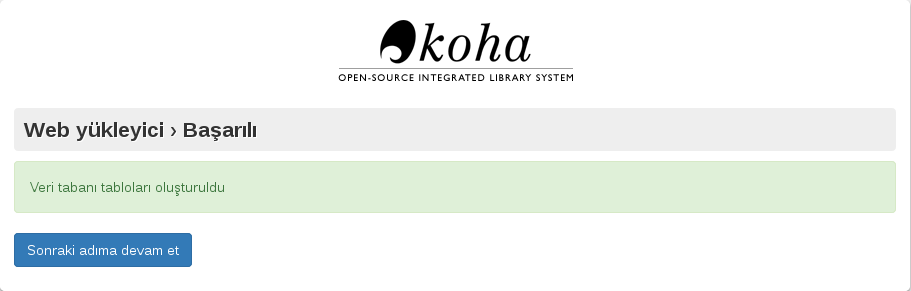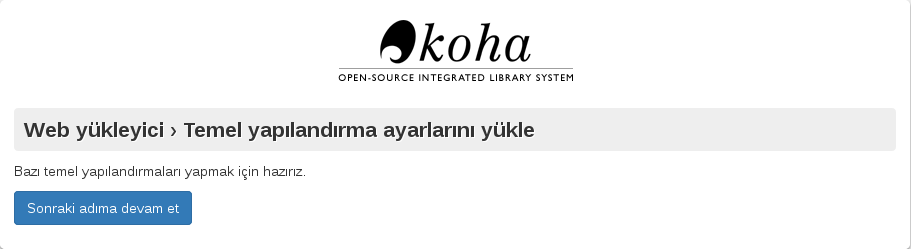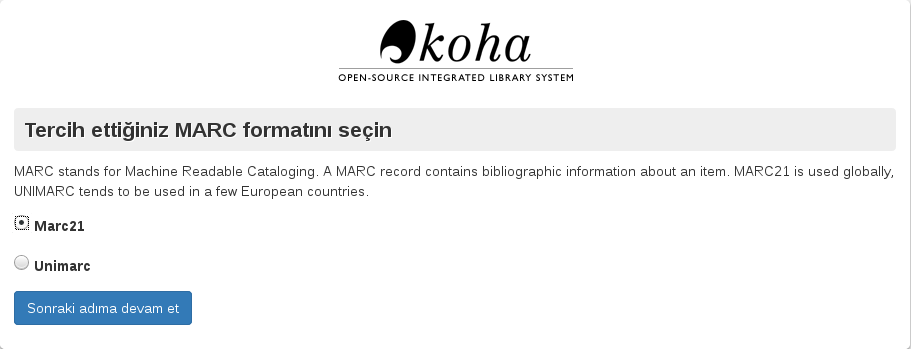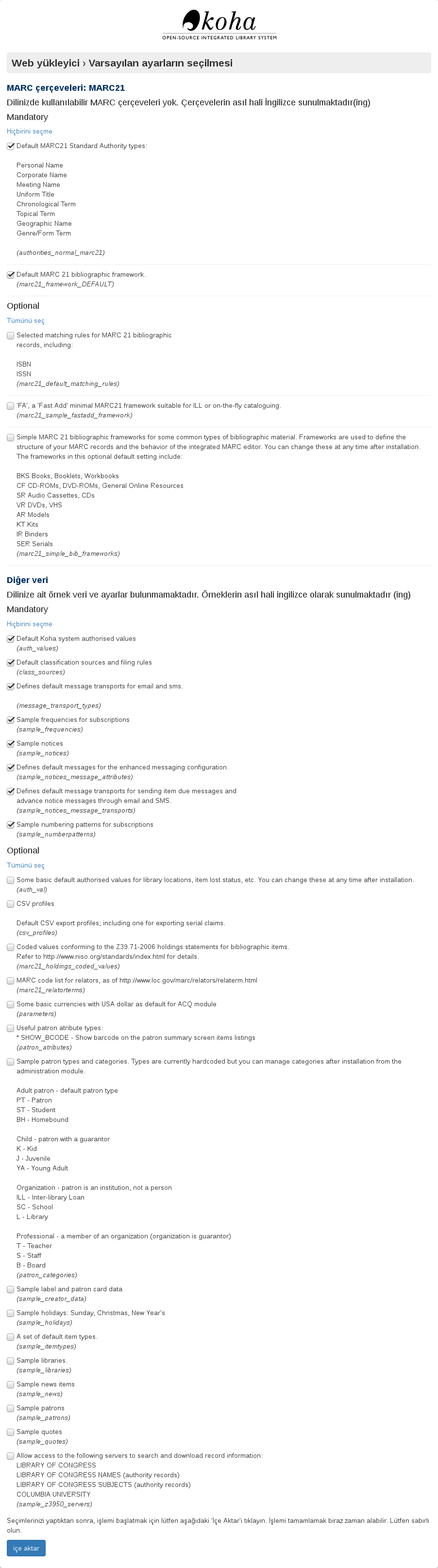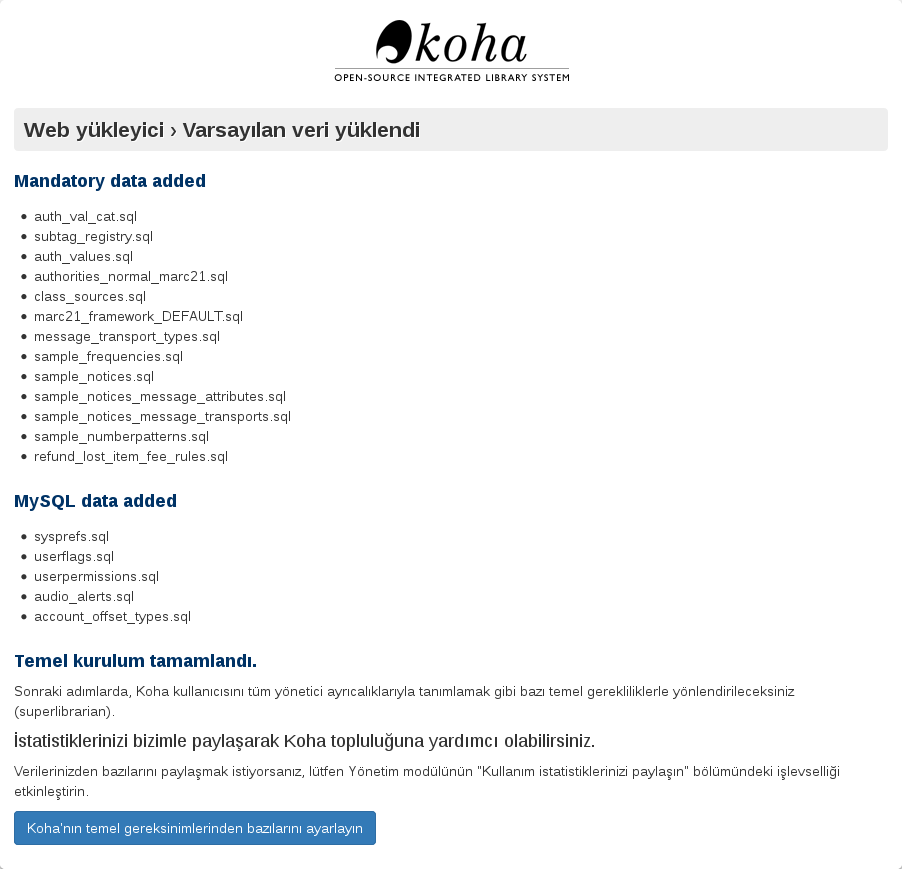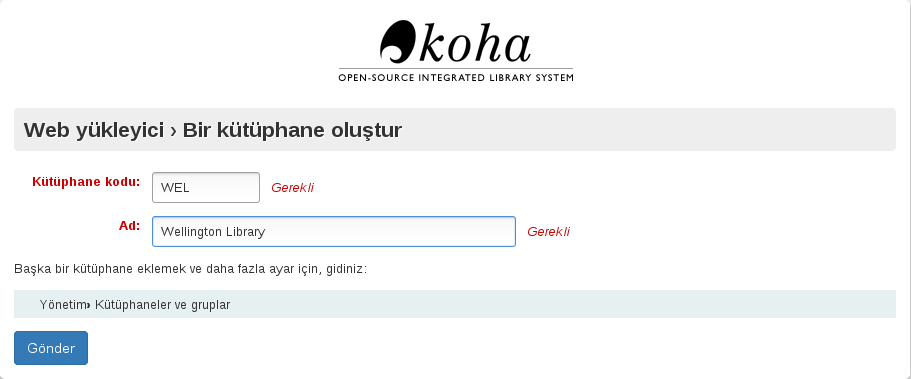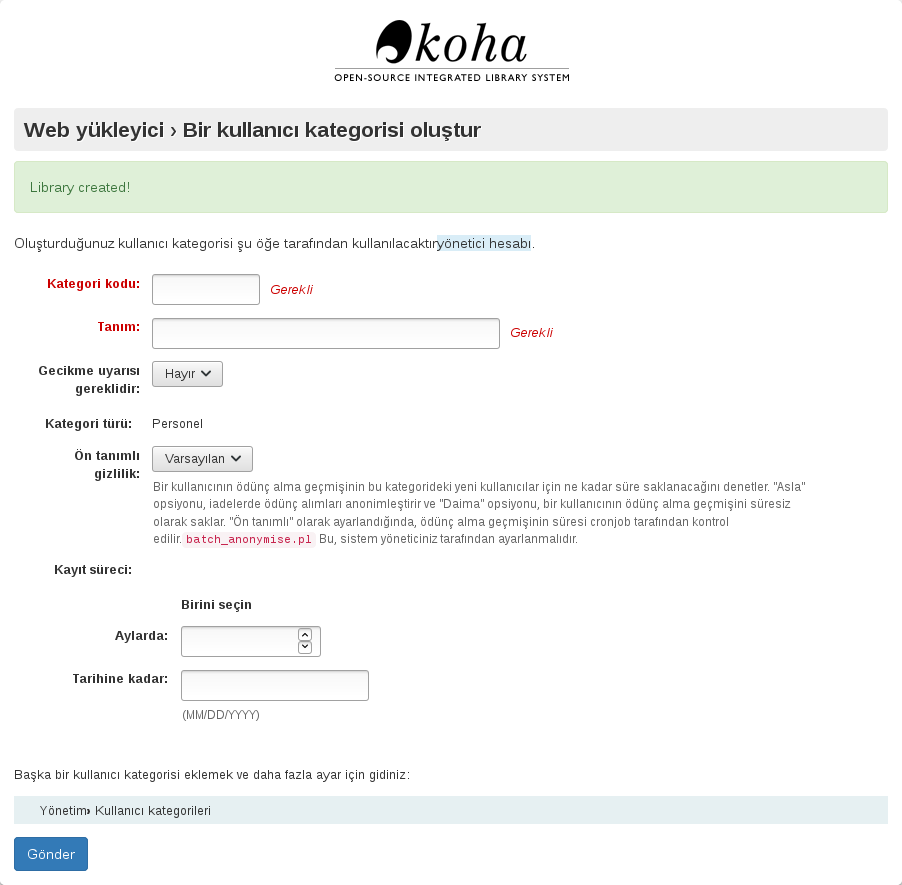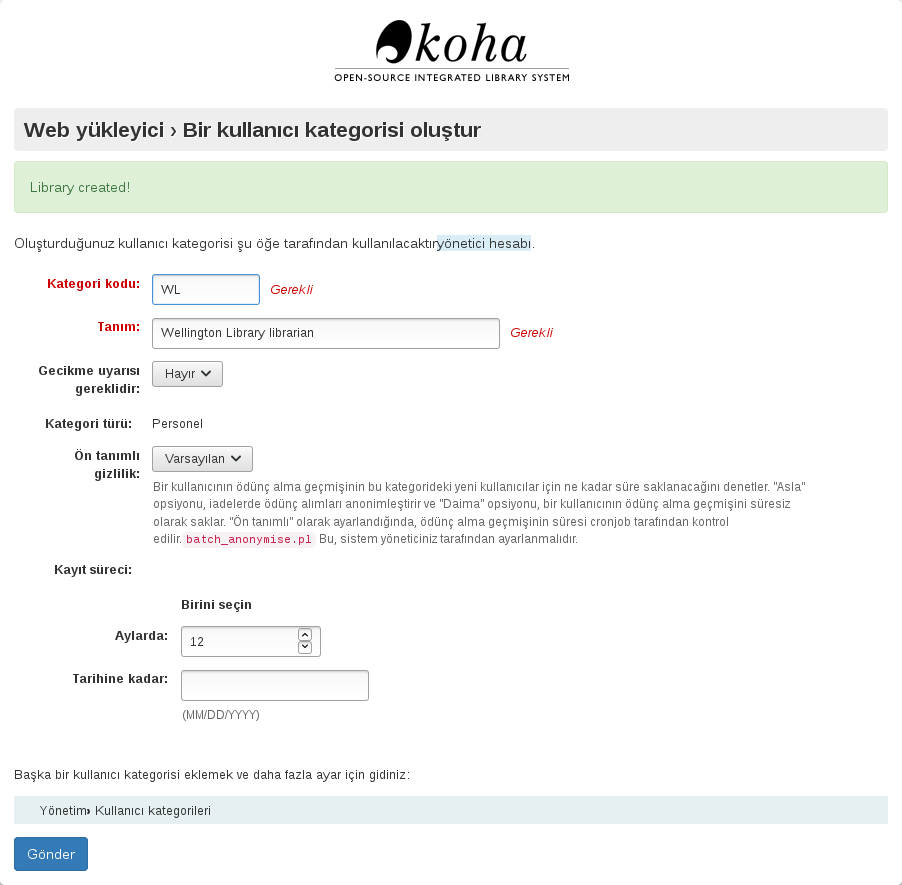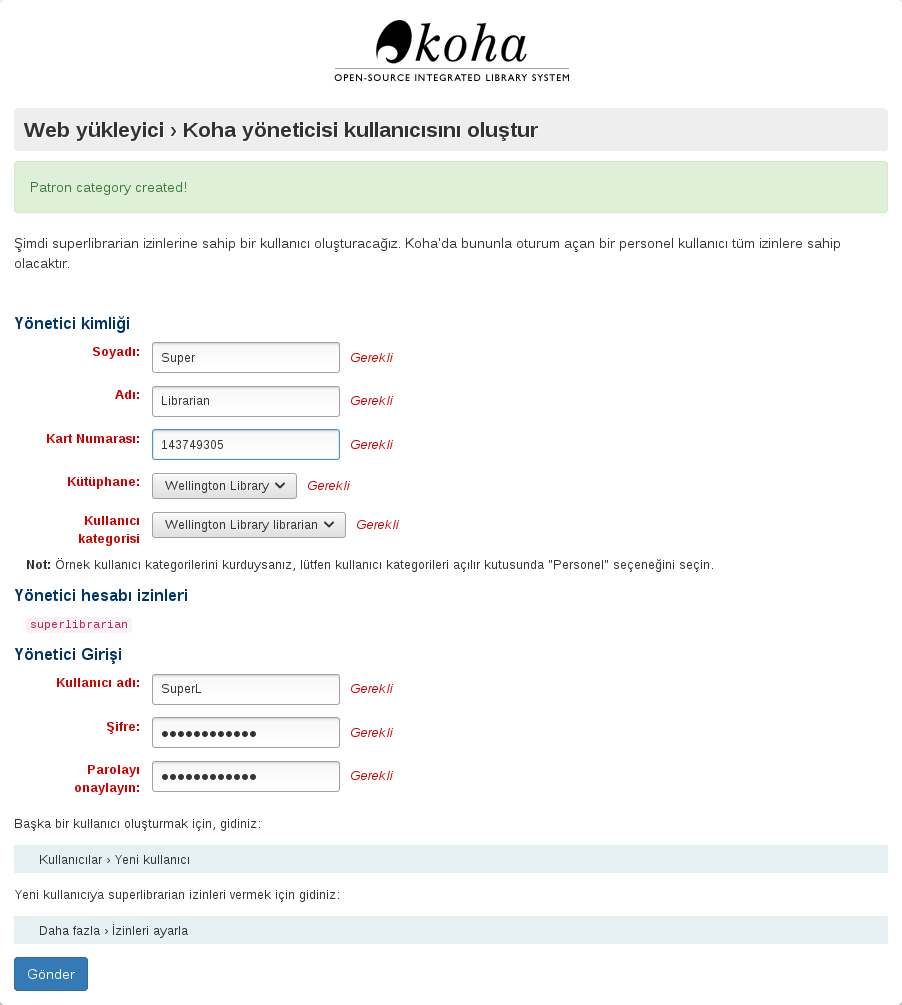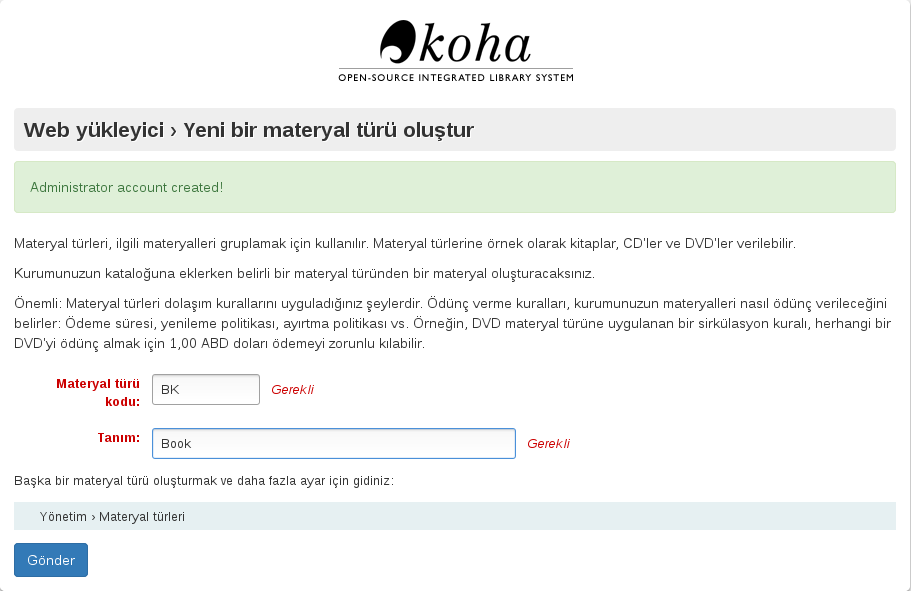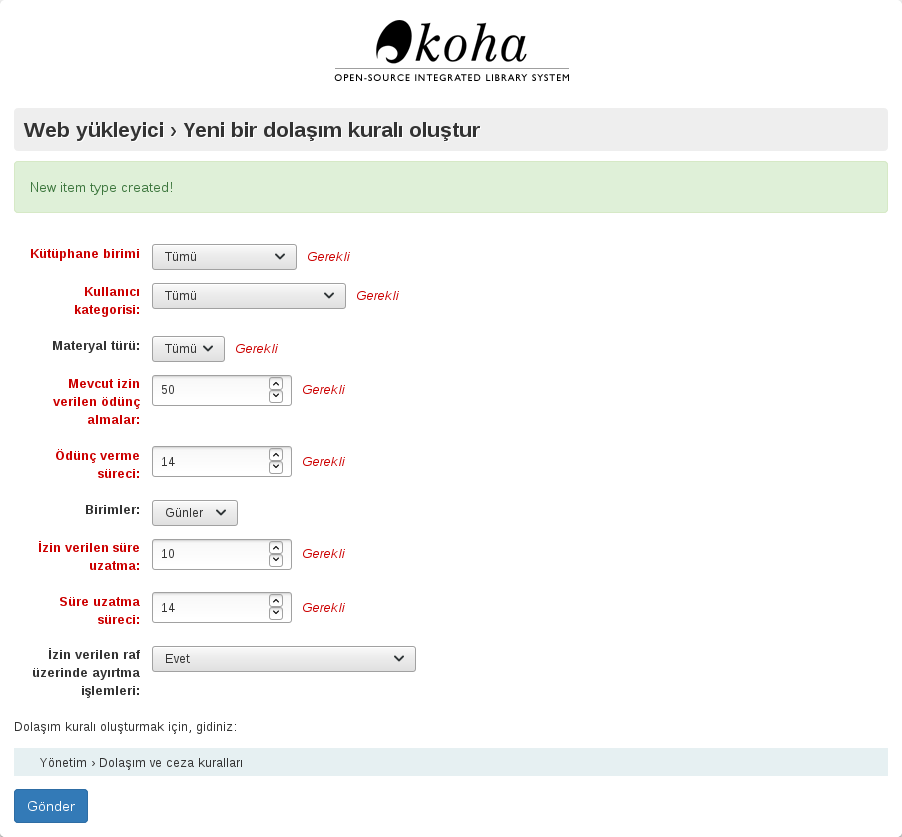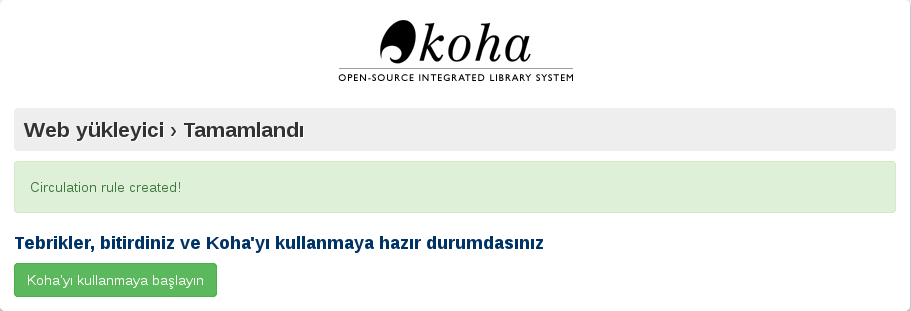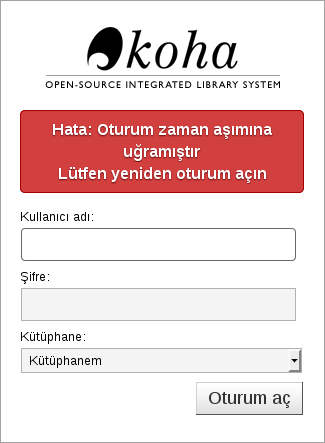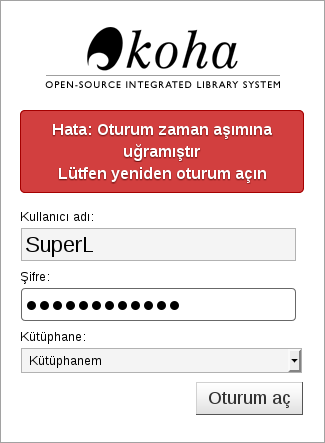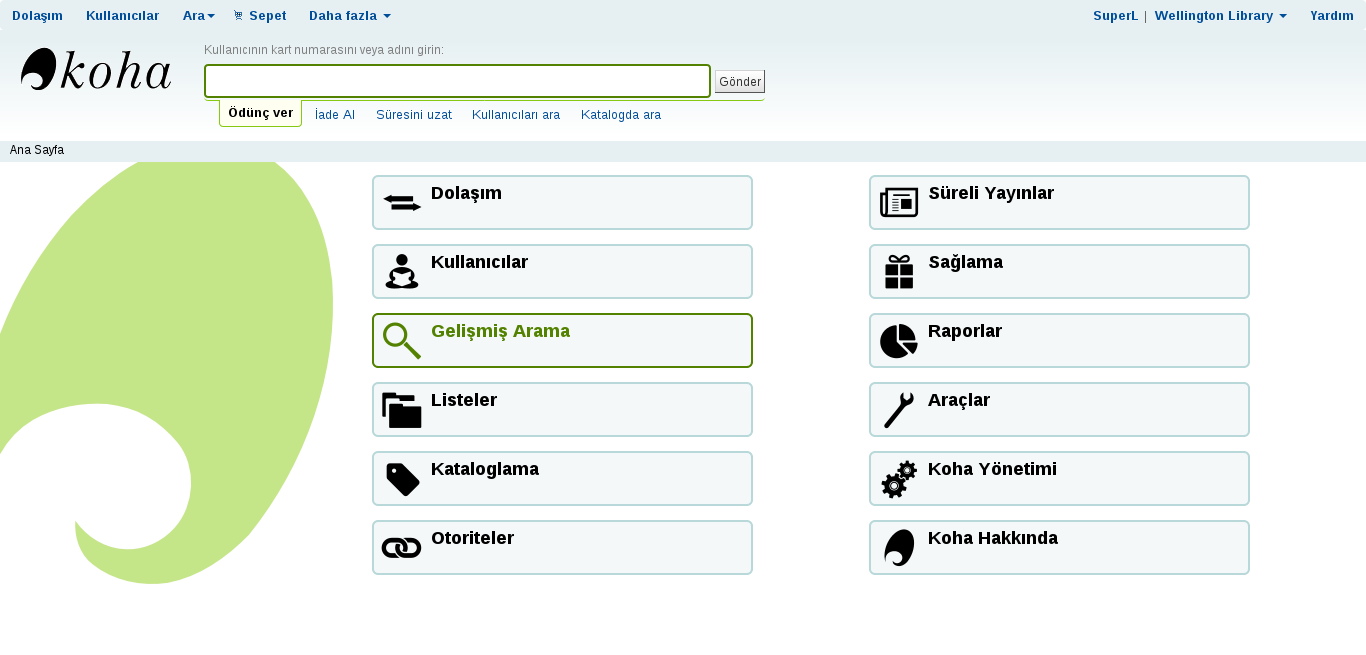Koha Kurulum Süreci’ne Giriş¶
This is the Koha Installation Manual
Koha Kütüphane Yönetim Sistemi kurulum işlemi 2 araç kullanmaktadır:
- Web yükleyicisi
- Onboarding aracı
Bu dokümantasyon, bu araçların her ikisini de özetleyecektir.
Koha web yükleyicisi nedir?¶
Web yükleyicisi Koha’da çalışmakta olduğunuz tüm verileri depolayan veritabanı tablolarını kurar, örneğin kütüphane birimleri, kullanıcılar ve materyaller.
Web yükleyicisi, veritabanı yöneticisi hesap kimlik bilgilerini girmeniz için bir giriş ekranıyla başlar.
Yükleyici daha sonra tabloları oluşturacak ve tabloları veri ile dolduracaktır. İşlemdeki bir sonraki adım, Onboarding aracı aracılığıyla birkaç zorunlu ilk kullanım ayarlarını yapmaktır.
Koha Onboarding aracı nedir?¶
Onboarding aracı, Koha’yı kullanmaya başlamadan önce en az bir kütüphane, kullanıcı kategorisi, kullanıcı, materyal türü ve dolaşım kuralına sahip olmanızı sağlar.
Kütüphane, kullanıcı kategorisi ve/veya materyal türü için örnek veri yüklediyseniz, bunları oluşturmak için olan ekranlar atlanır.
Bununla birlikte, her zaman bir kullanıcı oluşturmalısınız (onboard aracının sonunda personel arayüzüne giriş yapmak için) ve dolaşım kuralı oluşturmalısınız.
Web yükleyicisi¶
Web yükleyicisi oturum açma¶
Web yükleyicisi otorum açma
Bu oturum açma ekranı, Koha kurulurken görünen ilk ekrandır.
Web yükleyicisi girişi
- Koha sürüm adı: Bu, kurmakta olduğunuz Koha sürüm numarasını gösterecektir.
- Kullanıcı adı: Bu, varsayılan olarak koha_kohadev olan veritabanı yöneticisi kullanıcı adıdır.
- Şifre: Bu varsayılan olarak password olan veritabanı yöneticisi şifresidir.
- Oturum aç Oturum açmak için bu butonu seçin
Dil seçici¶
Yükleyici Başlangıç ekranı
Bu, web yükleyicisinin ilk ekranıdır.
Web yükleyicisi başlangıç ekranı
- Dil seçici açılır kutusu: Koha’da olmasını istediğiniz dili belirtir.
Not
Yükleyiciye çevirileri olan diğer dillerin yüklenmesi (örneğin DE veya FR) bu dillerin web yükleyicisi için kullanılmasına izin verecektir.
- Web yükleyicisinin bir sonraki aşamasını yüklemek için Sonraki adıma devam et butonuna tıklayın.
Yükleyici Perl Modülleri Yüklendi¶
Bu ekran, veritabanını bir sonraki ekranda oluşturmak için yükleyicinin ihtiyaç duyduğu tüm bağımlılıkları bildirir.
Perl modülleri kuruldu
Web yükleyicisinin bir sonraki aşamasını yüklemek için Sonraki adıma devam et butonuna tıklayın.
Veritabanı Ayarları¶
Bu ekran, veritabanı ayarlarını size bildirir ve Sonraki adıma devam et butonunu tıklayarak bunları onaylamanızı ister.
Not
Kullanıcıların çoğunluğu için bu ayarlar doğru olmalıdır, aksi halde destek sağlayıcınıza başvurmanız gerekir.
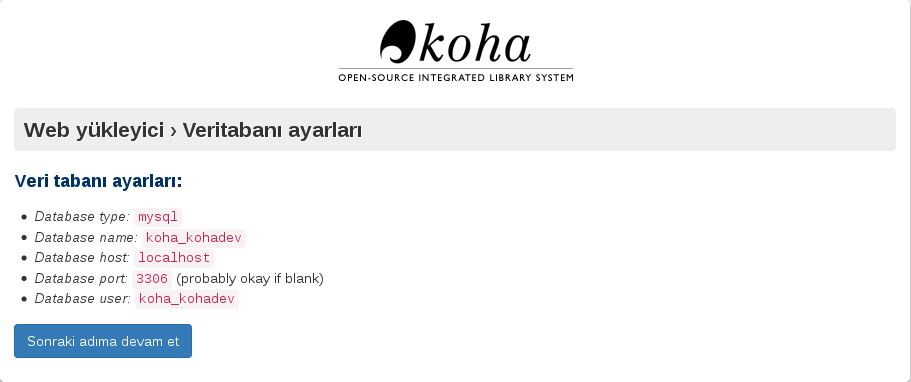
Veritabanı ayarları
- Veritabanı Ayarları Veritabanı ayarlarının doğruluğunu kontrol edin.
- Veritabanı ayarlarını onaylamak için Sonraki adıma devam et butonunu tıklayın
Bağlantı Kuruldu
İleri butonuna tıkladıktan sonra veritabanı bağlantısı doğrulanır:
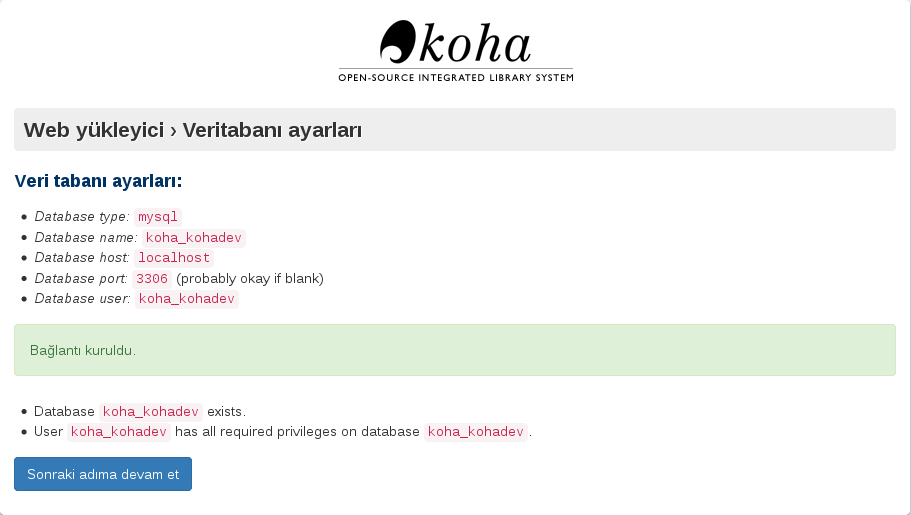
Veritabanı bağlantısı kuruldu
- Bağlantı kuruldu iletisi Bu, veritabanının başarıyla oluşturulduğunu bildirir.
- Bir sonraki aşamayı yüklemek için Sonraki adıma devam et butonuna tıklayın
Not
Burada veritabanı bağlantısı sorunları yaşıyorsanız, yükleyici devam etmez. Koha-conf.xml dosyanızdaki bağlantı bilgilerini bir kez daha kontrol edin ve veritabanındaki izinlerin ve kimlik bilgilerinin doğru olduğunu doğrulayın.
Tabloları veri ile doldurmaya hazır¶
Bu ekran, bir sonraki ekranda veritabanı tablolarını oluşturmanız için her şeyin hazırlandığını bildirmektedir.
Veritabanı veri için hazır
Bir sonraki aşamayı yüklemek için Sonraki adıma devam et butonuna tıklayın
Not
Bu adım biraz zaman alabilir. Lütfen sabırlı olun.
Veri tabanı tabloları oluşturuldu¶
Veri tabanı tabloları oluşturuldu
Sonraki adıma devam et butonuna tıklayın
Temel yapılandırmalara hazır¶
Bu ekran, Koha’yı kullanmak için gerekli olan temel yapılandırmaların yüklenmesini sağlamaktadır.
Temel yapılandırmalara hazır
Sonraki adıma devam et butonuna tıklayın
MARC tercihinizi seçin¶
Bu ekranda MARC tercihinizi (bibliyografik (katalog) kayıtların veritabanında saklanmasını istediğiniz format) seçmeniz gerekir:
MARC tercihinizi seçin
- Unimarc: Bu, sıklıkla Avrupa ülkeleri (İngiltere hariç), örneğin İtalya’da kullanılır.
- MARC21: UNIMARC’dan daha genel olarak kullanıldığı için varsayılan olarak seçilmiştir.
- Seçiminizi onaylamak için Sonraki adıma devam et butonuna tıklayın
MARC21 ve UNIMARC kurulumu¶
Not
Önceki ekranda MARC tercihiniz olarak MARC21 veya UNIMARC’ı seçtiniz. Bu sayfada her ikisi de özetlenmektedir.
MARC21 kurulumu¶
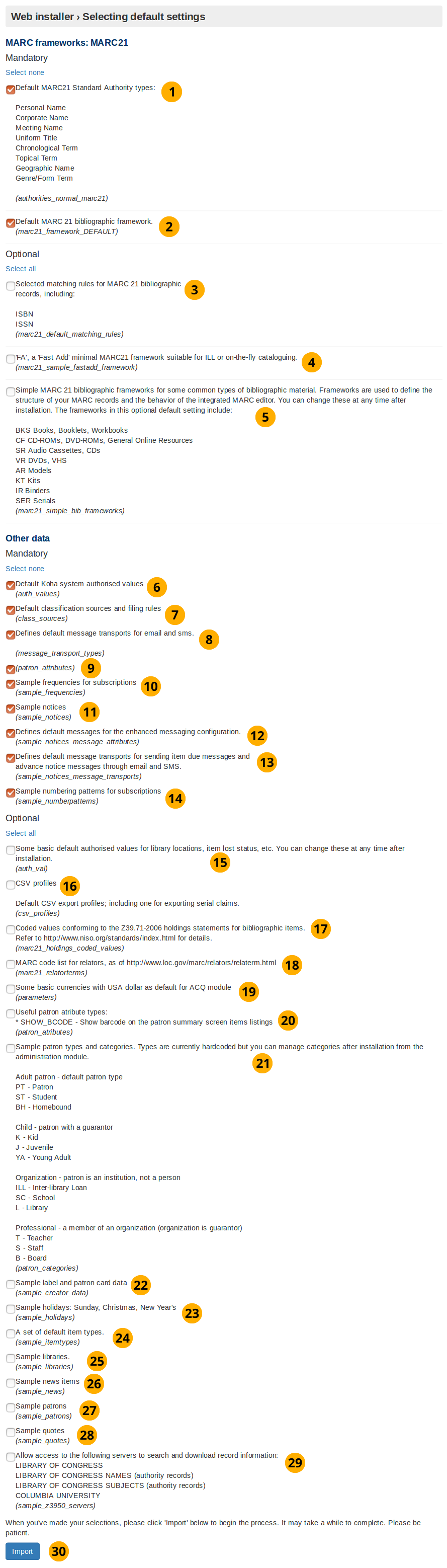
MARC21 kurulumu
- Varsayılan MARC21 Standart Otorite Türleri: Bir otorite türü, bir otorite kaydın şablonudur (bir materyal için bir kurumun kataloglarını aramak için kullanılan arama alanlarını saklar). Bu seçenek örnek otorite türlerini yükleyecektir.
- Varsayılan MACR21 bibliyografik çerçevesi: Bir önceki ekrandaki MARC21 seçiminden sonra, bu onay kutusunun (ve İçe Aktar düğmesinin) seçilmesi, fiilen MARC21 bibliyografik çerçevesini istenen MARC tercihi olarak ayarlar.
- MARC21 bibliyografik kayıtları için seçilen eşleştirme kuralları: MARC21 eşleştirme kuralları, otorite türü arama değerlerini kullanarak belirli bibliyografik kayıtlarla ilgili tüm bilgileri bulmak için kullanılır.
- FA’, ILL için uygun olan, ‘Hızlı Ekle’ minimal MARC21 çerçevesi veya anında kataloglama: FA MARC çerçevesinde daha az alan görüntülenir ve anında daha hızlı kataloglama yapılmasına izin verir. Bu minimum çerçeveyi yüklemek için bu onay kutusunu seçin.
- Bibliyografik materyallerin bazı yaygın türleri için örnek MARC21 bibliyografik çerçeveleri: Bu, materyaller oluşturmak için kullanacağınız şablonu yükler.
- Varsayılan Koha sistemi otorite değerleri: Bu, her Koha kurulumunun gerektirdiği zorunlu otorite değerleri yükler.
- Varsayılan sınıflandırma kaynakları ve doldurma kuralları: Bu, dewey ondalık sistemi gibi birkaç ortak kütüphane sınıflandırma kaynağını ekler.
- **E-posta ve sms için varsayılan ileti aktarımlarını tanımlar: * Bu, kullanıcıya kütüphanenin kendisiyle nasıl iletişim kurduklarını değiştirme olanağı sunar. Aşağıdakiler arasından seçim yapabilirsiniz: e-posta adresi, basılı mesaj, sms veya telefon görüşmesi. Bildirimler bunlar olmaksızın çalışmaz.
- Kullanıcı nitelikleri: Bu, herhangi bir veri yüklemez ve kaldırılması gerekir.
- Abonelikler için örnek frekanslar: Materyalleri oluştururken basitçe önceden tahmin edilmiş bir örnek frekansı seçebildiğinizden, düzenli ve öngörülebilir temellerde (ör. Aylık dergiler) gelen örnek frekansların yüklenmesi yararlıdır.
- Örnek uyarılar: Bu, örnek uyarıları veritabanına ekler, yani yapmanız gereken tek şey, bu örnek uyarıları kullanmadan önce özelleştirmektir. Bunları elle oluşturmak çok zaman alıcı ve hataya meyilli olabilir.
- Gelişmiş mesajlaşma konfigürasyonu için varsayılan mesajlar tanımlar: Gelişmiş mesajlaşma konfigürasyonu, kullanıcıya kurumdan hangi mesajları seçeceğini sağlar. Bunu seçerseniz, Due, Predue ve Advance notice mesaj türleri için örnek ileti türleri eklenir.
- Materyalle ilgili iletileri ve gelişmiş bildirim iletilerini e-posta ve SMS yoluyla göndermek için varsayılan ileti aktarımlarını tanımlar: Bu, SMS ve e-posta taşıma türlerini ekler. E-posta veya SMS ile bildirim göndermek istiyorsanız zorunludur
- Abonelikler için örnek numara düzenleri: Bunu seçenek örnek numaralandırma düzenlerini yükleyerek dergi ve diğer süreli yayınlar için manuel olarak eklemek zorunda kalmazsınız.
- Kütüphane konumları, materyal kaybı durumu vb. için bazı temel varsayılan yetkili değerler. Yükleme işleminden sonra bunları istediğiniz zaman değiştirebilirsiniz: Bu, kullanıcı girdilerini filtreleyen yetkili değerleri, kütüphane veya diğer objeler oluşturulmadan önce belirtilen ölçütlerle eşleştiğinden emin olmak için yükler.
- ** CSV profilleri: ** Koha’yı kullanarak materyalleri dışa aktarabilirsiniz. CSV profili, materyalleri nasıl dışa aktarmak istediğinizi tanımlar. Bunlar olmadan CSV/Sekme aktarımları çalışmaz.
- Bibliyografik materyaller için Z39.71-2006 holding bildirimine uygun kodlanmış değerler: Koha’yı kullanmak için gerekli değildir. Holding bildirimi, kullanıcıya kütüphanede belirli bir materyalin olup olmadığını ve bulunduğu konumu söyler. Seçildiğinde, holding bildirimlerindeki materyaller için örnek kod değerleri yüklenecektir.
- Relatörler için MARC kod listeleri: Koha’yı kullanmak için zorunlu değildir. Bir relatör, materyalin geliştirilmesinde yer almış bir kişidir (ör. yazar). Bunu seçerseniz, örnek relatör kayıtları veritabanına eklenir.
- **ACQ modülü için varsayılan olarak ABD Doları ile bazı temel para birimleri:**ABD doları, İngiliz Sterlini, Kanada Doları ve Euro para birimlerini yükler. ABD Doları’nı varsayılan sağlama para birimi olarak ayarlayın. Bunları yüklememek, sağlama kullanılmadan önce bir para biriminin tanımlanması gerekeceği anlamına gelir.
- Faydalı kullanıcı öznitelik türleri: Koha’yı kullanmak için zorunlu değildir. Kullanıcıların kendilerini tanımlayan bir barkodu vardır. Bu onay kutusunu tıkladığınızda, kullanıcının özet ekranında bu kullanıcının barkodunun görüntülendiğinden emin olun.
- Örnek kullanıcı türleri ve kategorileri: Koha’yı kullanmak için zorunlu değildir. Bu seçildiğinde, örnek kullanıcı kategorileri veritabanına yüklenir. Bu, onboarding aracında Kullanıcı kategorisi oluştur adımı atlanır anlamına gelir.
- Örnek etiket ve kullanıcı kartı verileri: Koha’yı kullanmanız için zorunludeğildir, ancak çoğu yeni kurulum için önerilir. Bu seçildiğinde, etiketler ve kullanıcı kartları için örnek veriler yüklenecek ve gelecekte bir etiket ve kullanıcı kartı oluşturmayı kolaylaştıracaktır.
- Örnek tatiller: Pazar, Noel, Yılbaşı Koha’yı kullanmak için zorunlu değildir. Bunu seçerseniz, veritabanına örnek tekrarlanabilir resmi tatiller (örneğin Noel) eklenecektir.
- **Varsayılan materyal türleri seti: ** Koha için zorunlu değildir. Bunu seçerseniz örnek materyal türü verileri veritabanına eklenir, yani Yerleştirme aracındaki Materyal Oluşturma adımı atlanır.
- Örnek Kütüphaneler: Koha için zorunlu değildir. Bu seçildiğinde, örnek kütüphaneler veritabanına eklenir. Geliştiriciler genellikle bunu demo veya geliştirme amaçlı olarak kullanmak isteyeceklerdir. Bu seçildiğinde, yer işareti oluşturma aracındaki Kütüphane oluşturma adımı atlanacak demektir.
- Örnek haber öğeleri: Koha için zorunlu değildir. Bunu seçerseniz, OPAC (Çevrimiçi Toplu Erişim Kataloğu) ve personel istemcisinde görüntülenen örnek haber öğeleri veritabanına eklenir.
- Örnek kullanıcılar: Koha için zorunlu değildir. Kullanıcılar, Koha Kütüphane Yönetim Sistemini kullanan kişiler, örneğin: kütüphane kullanıcıları ve çalışanlardır. Bu seçildiğinde, veritabanına birkaç örnek kullanıcı eklenecektir. Geliştiriciler genellikle bunu demo veya geliştirme amaçlı olarak kullanmak isteyeceklerdir.
- Örnek alıntılar: Koha’yı kullanmak için zorunlu değildir. Günün alıntıları OPAC (Çevrimiçi Toplu Erişim Kataloğu) arayüzünde kütüphane kullanıcılarına gösterilebilir. Bunu seçerseniz, kütüphaneyle ilgili birkaç örnek alıntı yükleyeceksiniz.
- Kayıt bilgilerini aramak ve indirmek için aşağıdaki sunuculara erişime izin verin: Koha’yı kullanmak için zorunlu değildir, ancak çoğu yeni kurulum için önerilir. Bu seçildiğinde Koha, hedef sunucuların MARC21 kayıtlarının Koha örneğine içe aktarılması için arama yapmasına izin veren Z39.50 hedeflerinin bir seçimine erişim izni verecek şekilde yapılandırır. Bu, tüm kayıt bilgilerini manuel olarak girme ihtiyacını ortadan kaldıracak veya işlemi hızlandıracaktır.
- Varsayılan ve seçili veri değerlerini yüklemek için İçe Aktar butonuna tıklayın.
Unimarc kurulumu¶
Unimarc gelişmiş kurulumunda özgün olan sadece 2 veri değeri vardır:
- İngilizce UNIMARC için Otorite Yapısı
- Varsayılan UNIMARC bibliyografik çerçevesi İngilizce’dir
Not
İsteğe bağlı değerler hem Unimarc hem de MARC21 için aynıdır, bu nedenle tanımları tekrar edilmeyecektir.
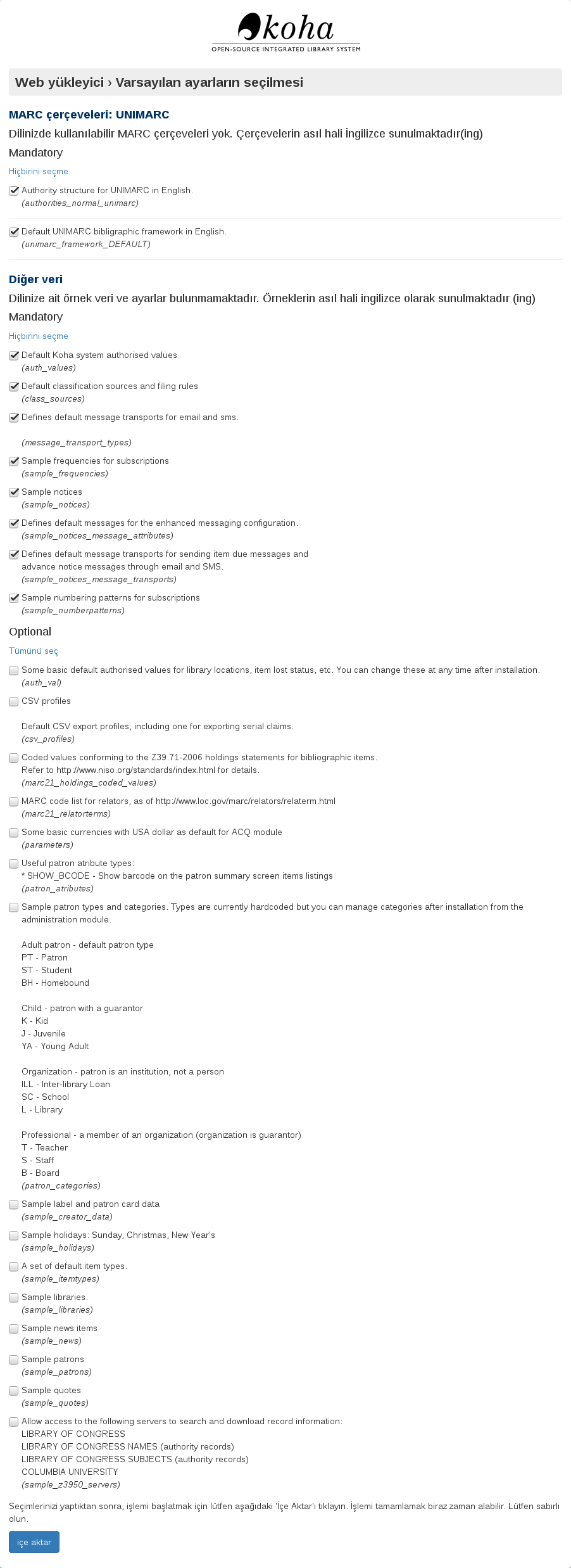
Unimarc kurulumu
- İngilizce UNIMARC için otorite yapısı: Otorite kayıtları, veritabanında materyal bulmak için kullanılan arama terimlerini saklar. MARC21’den farklı olarak, Unimarc’ı kullanırken, otorite yapısı Unimarc ile uyumlu olmalıdır. Bu seçeneğin seçilmesi uyumlu hale getirir.
- Varsayılan UNIMARC bibliyografik çerçevesi İngilizce: Bir önceki ekranda Unimarc tercihini kullanmak için tıkladınız, şimdi bu seçeneği seçerek bu çerçeveyi kullanmak istediğinizi onaylıyorsunuz.
- Örnek veriyi kurmak için İçe aktar butonuna toklayın
Seçili veri eklendi¶
MARC21 veya UNIMARC kurulum ekranında İçe Aktar butonuna tıkladıktan sonra bu ekran belirecektir. Seçili/varsayılan veri değerlerinin veritabanına başarıyla eklenip eklenmediğini gösterir.
Seçili veri eklendi
- İsteğe bağlı veriler eklendi: İsteğe bağlı bir veri değeri seçtiyseniz, o zaman burada görüntülenecektir. İsteğe bağlı bir veri değeri seçmediyseniz isteğe bağlı veri eklendi başlığı görüntülenmez.
- Mysql verisi eklendi: Bu veri değerleri her zaman kurulacak ve sonuç olarak ekranda görüntülenecektir.
- Zorunlu veri eklendi Yukarıdakiyle aynı.
- Kurulum mesajı: Koha veritabanının, yerleştirme aracını kullanmanız için hazır bir şekilde oluşturulduğunu size söyler.
- Yeniden yönlendirme ekranına gitmek için Koha’nın bazı temel gereksinimlerini ayarla butonuna tıklayın, böylece yerleştirme aracına yönlendirilirsiniz.
Yerleştirme aracına yeniden yönlendir¶
Yaklaşık 10 saniye beklerseniz bu ekran, sizi yerleştirme aracı başlangıç ekranına yeniden yönlendirecektir.
Yerleştirme aracına yeniden yönlendir
Not
Bekledikten sonra yeniden yönlendirilmiyorsa, yukarıdaki ekran görüntüsündeki oku işaret eden bağlantıyı seçin.
Onboarding aracı¶
Bir kütüphane oluştur¶
Örnek kütüphaneler yüklenmemişse, yükleyici ilk kütüphaneyi veya birimi oluşturmak ister.
Koha’daki bir kütüphane “fiziksel” bir yeri dijital olarak temsil etmektir. Ardından daha fazla kütüphane Yönetim -> Kütüphaneler ve gruplara giderek eklenebilir.
Kütüphane oluştur
- Kütüphane kodu: 10 harften oluşan kod.
- Adı: Yaygın olarak bilindiği şekliyle kütüphanenin resmi adı.
- Daha fazla kütüphane oluştur: Daha fazla kütüphane gerekiyorsa veya yeni oluşturulan kütüphanede değişiklikler yapılması gerekiyorsa, Yönetim-> Kütüphaneler ve gruplara gidin
- Bir kütüphane oluşturmak için Gönder butonuna tıklayın.
Örneğin:
Kütüphane örneği oluştur
Kütüphane kodu: Kütüphane kodu için kabul edilebilir girdileri filtreleyen düzenli ifade, yalnızca en fazla 10 harf kabul eder.
Bir kullanıcı kategorisi oluştur¶
Koha’daki tüm kullanıcıların bir kategorisi olmalıdır. Kullanıcı kategorisi bir jöle kalıbı gibidir; birden fazla kişisel müşteri hesabı, dolaşım kuralları, bildirim sıklığı, izin verilen ayırtmalar ve daha pek çok şey gibi ortak özellikleri paylaşabilir. Koha, kullanıcıları eklemek için en az bir kullanıcı kategorisi gerektirir.
Bir kullanıcı kategorisi şunları gerektirir:
- Kategori kodu
- Tanım
- Gecikme bildirimi gerekli
- Kategori türü
- Ön tanımlı gizlilik
- Kayıt dönemi: Aylar VEYA belirli bir tarihe kadar
Bir kullanıcı kategorisi oluştur
- Kütüphane oluşturma mesajı: Kütüphanenin başarılı bir şekilde oluşturulup oluşturulmadığını belirtir
- Kategori kodu: 10 harften oluşan kod.
- Açıklama: Kullanıcı kategorisinin ne olduğunu açıklayan cümle.
- Gecikme bildirimi gerekli açılır düğmesi: Varsayılan olarak ‘Hayır’ olarak ayarlayın. Bu, kullanıcı kategorisinin gecikme bildirimlerini almasını isteyip istemediğinizi belirtir.
- Kategori türü: Bu, kategorinin bir personel kullanıcı oluşturmasını sağlar.
- Varsayılan gizlilik: Öntanımlı olarak ‘Varsayılan’ olarak ayarlayın. Varsayılan gizlilik, kullanıcıların okuma geçmişinin saklandığı süreyi kontrol eder.
- Kayıt süresi-Aylar: Bu kullanıcı kategorisinde oluşturulan kullanıcıların kaydolduğu ay sayısıdır.
- **Kayıt dönemi-belirli bir tarihe kadar: ** Bu girdi kutusuna tıkladığınızda görüntülenen interaktif tarih seçme takvimi simgesinden bir tarih seçin. Seçtiğiniz tarih bu kullanıcı kategorisinden oluşturulan kullanıcıların kayıt bitiş tarihidir.
- **Kullanıcı kategorisi oluşturmak için yol: ** Yönetim -> Kullanıcı kategorileri bölümüne giderek daha fazla kullanıcı kategorisi oluşturulabilir veya değiştirilebilir
- Kullanıcı kategorisini oluşturmak için Gönder butonuna tıklayın.
Örneğin:
Bir kullanıcı oluştur¶
Yerleştirme işi bir kez tamamlandıktan sonra, bir superlibrarian kullanıcının Koha personel arayüzünde oturum açması gerekir.
Not
Burada oluşturulan kullanıcı adını ve şifreyi belgelemek çok önemlidir, çünkü Koha’ya yönetici (superlibrarian) olarak giriş yapmak için gerekli olan hesap kimlik bilgileri bunlardır.
Şu bilgileri girmeniz/seçmeniz gerekecek:
Soyadı
Adı
Kart numarası
Kütüphane
Kullanıcı kategorisi
Kullanıcı adı
Şifre
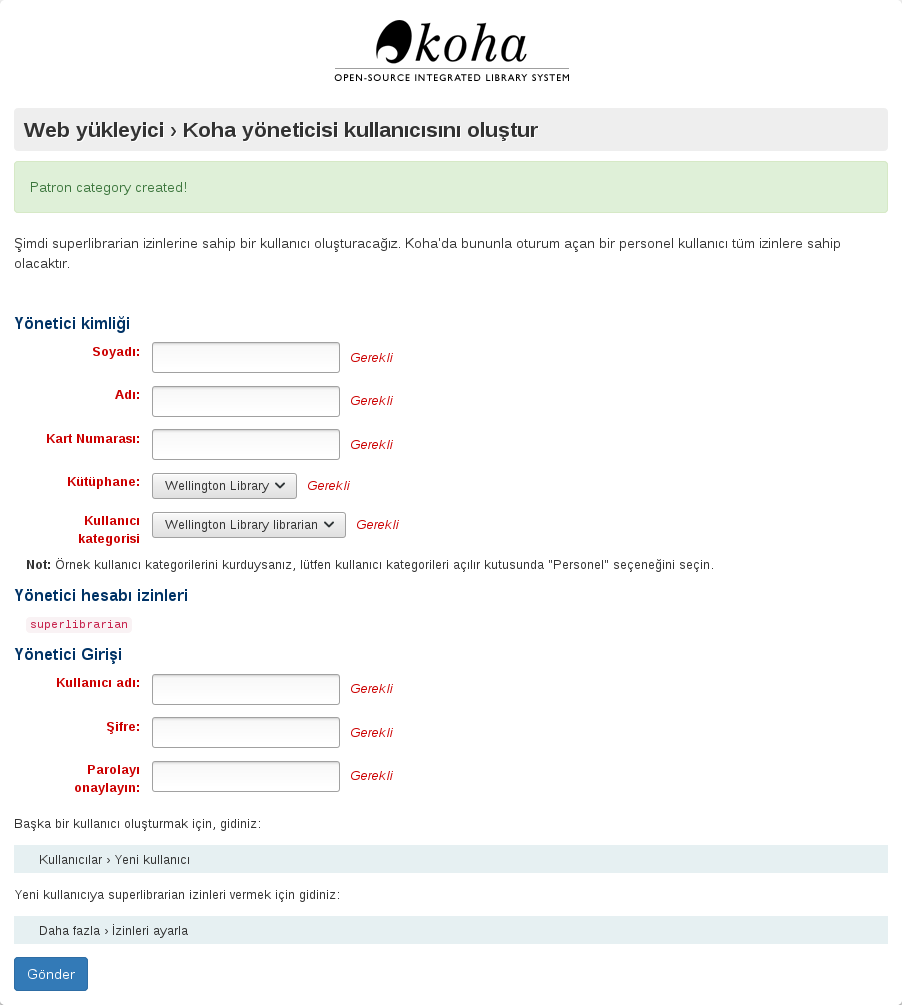
Bir kullanıcı oluştur
- Kullanıcı kategorisi oluşturma mesajı: Bu, kullanıcı kategorisinin başarılı bir şekilde oluşturulduğunu gösterir.
- Soyadı: Soyadı veya açıklayıcı bir şey
- Adı: Adı, veya açıklayıcı bir şey
- Kart Numarası Bu numaranın benzersiz olması gerekir
- Kütüphane açılan kutusu: Yer işaretleme aracını kullanarak bir kütüphane oluşturulduysa, tek seçenek bu olacaktır. Aksi takdirde, web yükleyicisi tarafından yüklenen örnek kütüphanelerden rastgele bir kütüphane seçin.
- Kullanıcı kategorisi açılan kutusu: Bu yerleştirme aracını kullanarak bir kullanıcı kategorisi oluşturulduysa, tek seçenek bu olacaktır. Aksi takdirde Personel kullanıcı kategorisini seçin.
- Superlibrarian izinleri: Düzenlenebilir olmayan bu ayar, personel arayüzünde tüm kütüphaneci ve web tabanlı Koha yönetim görevlerine erişim sağlar. Bu kullanıcı herhangi bir Koha’da en yetkili kullanıcıdır, bu nedenle kimlik bilgilerini de koruyun.
- Kullanıcı Adı: Kullanıcı arayüzü ve OPAC (Online Kullanıcı Erişim Kataloğu) ile oturum açmak için kullanıcı adı.
- **Şifre: ** 8 karakterden uzun, yalnızca büyük harf, rakam ve boşluklardan oluşan bir şifre.
- Şifreyi onaylayın: Yukarıdaki şifreyi tekrar girin
- Kullanıcı hesabı oluşturmak için Gönder butonuna tıklayın
- Kullanıcı oluştur için gidiş yolu: Kullanıcılar, Kullanıcılar->Yeni kullanıcı yolu izlenerek oluşturulabilir veya değiştirilebilir
- Kullanıcı izinleri atama: Kullanıcı oluşturduktan sonra izinleri atamak için Daha fazla->İzinleri ayarla yolunu izleyin.
Örneğin:
Bir kullanıcı örneği oluştur
Bir materyal türü oluştur¶
Web yükleyicisine örnek materyal türleri yüklemediyseniz, bu ekran görüntülenir.
Kullanıcı kategorisinde olduğu gibi materyal türü temel olarak ortak özelliklere sahip birden çok materyal yapmak için kullandığınız bir şablondur.
Girmeniz gerekenler:
Materyal türü kodu
Tanım
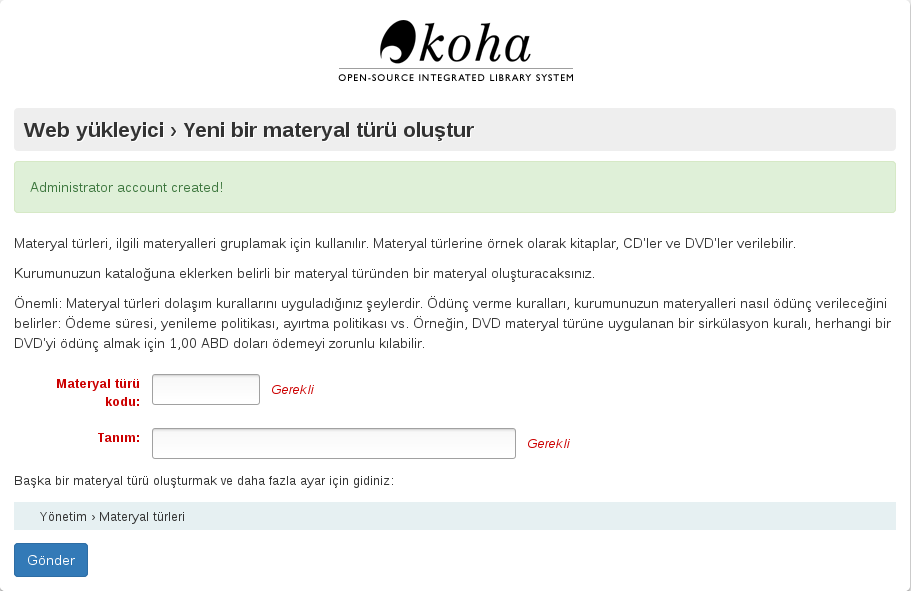
Materyal türü oluştur
- Yönetici hesabı oluşturma mesajı: Yönetici kullanıcının başarıyla oluşturulduğunu gösterir
- Materyal türü kodu: 10 harfden oluşan kod
- Açıklama: Materyal türünün ne olduğunu açıklayan cümle.
- Materyal türü oluştur için gidiş yolu Materyal türleri, Yönetici->Materyal türleri yolu izlenerek oluşturulabilir veya değiştirilebilir
- Materyal türünü oluşturmak için Gönder butonuna tıklayın
Örneğin:
Materyal türü örneği oluştur
Not
Normal ifade filtreleme Materyal Türü kod girişi yalnızca harf kabul eder.
Bir dolaşım kuralı oluştur¶
Web yükleyicisi ile hangi örnek verileri yüklediğinize bakılmaksızın bu ekran her zaman görüntülenir.
Burada, kütüphanenizin önceden tanımlanmış kuruluş kararlarını, materyalleri ödünç alan kullanıcılara hangi kısıtlamaları uyguladığınız konusunda uyarlayan bir kural oluşturuyoruz.
Dolaşım kuralı oluştur
Not
Numaralar, bu formdaki tüm girdi alanlarının tek geçerli girdisidir.
- Materyal türü oluşturma mesajı: Materyal türünün başarılı bir şekilde oluşturulup oluşturulmadığını gösterir
- Kütüphane birimi açılır kutusu: Bu, dolaşım kuralını uygulamak istediğiniz kütüphanedir (veya kütüphanelerdir). Varsayılan olarak Tümü olarak ayarlanır, ancak kuralı açılır kutudan uygulamak için tekil bir kütüphane seçebilirsiniz.
- Kullanıcı kategorileri açılır kutusu: Bu, dolaşım kuralını uygulamak istediğiniz kullanıcı kategorisidir. Kütüphane biriminde olduğu gibi varsayılan olarak Tümü olarak ayarlanır, ancak daha fazla seçenek mevcuttur.
- Materyal türü açılır kutusu: Bu, dolaşım kuralı’nın uygulanmasını istediğiniz materyal türleridir. Yine varsayılan olarak seçilen Tümü seçeneğinden daha fazla seçenek mevcuttur.
- **Mevcut izin verilen ödünç alma sayısı: ** Bu, seçilen kullanıcı kategorileri ve seçili materyal türü için, seçilen kütüphaneden izin verilen materyal sayısıdır. Varsayılan olarak 50 olarak ayarlayın.
- Ödünç süresi: Bir materyalin dışarıya çıkmasına izin verilen gün veya saat sayısı. Varsayılan olarak 14 olarak ayarlayın.
- Birimler açılır kutusu: Varsayılan olarak Gün olarak ayarlayın, bu alanda seçilen birim, Ödünç Süresi ** ve **Yenileme Süresi içine yazılmış sayısal değerlere uygulanır.
- İzin verilen yenileme: Bir materyalin süresinin kaç kere uzatılabileceğidir. Varsayılan olarak 10 olarak ayarlayın.
- Yenileme Süresi: Süre uzatımının sürdüğü gün veya saat sayısı. Varsayılan olarak 14 olarak ayarlayın.
- Raftaki materyalleri ayırtma izinleri açılır kutusu: Materyaller rafta iken ayırtma yapılıp yapılmayacağı.
- Dolaşım kuralına gidiş yolu: Dolaşım kuralları, Yönetim -> Dolaşım ve ceza kuralları yolu izlenerek oluşturulabilir ve değiştirilebilir
- Dolaşım kuralı oluşturmak için Gönder butonuna tıklayın.
Yerleştirme aracı tamamlandı¶
Bu sayfa, dolaşım kuralının başarılı bir şekilde oluşturulup oluşturulmadığını ve Koha kurulumunun tamamlandığını bildirir
- Web yükleyici mesajı: Web kurulumunun tamamlandığını gösterir
- Dolaşım kuralı oluşturma mesajı: Dolaşım kuralının başarılı bir şekilde oluşturulup oluşturulmadığını gösterir.
- Koha’yı kullanmaya başlayın: Yerleştirme aracını kullanarak oluşturduğunuz Koha yönetici hesabını kullanarak Koha’ya giriş yapmak için tıklayın.
Personel arayüzüne erişmek için oturum açın¶
Artık yerleştirme aracını kullanmayı tamamladınız ve yerleştirme aracında oluşturduğunuz kullanıcı hesabı kimlik bilgilerini kullanarak personel arayüzüne giriş yapabilirsiniz.
Giriş Ekranı
- Kullanıcı adı: Kullanıcı için oluşturduğunuz kullanıcı adını girin
- Şifre: Oluşturduğunuz şifreyi girin
- Kütüphane: Bu, oturum açmak istediğiniz kütüphane ara yüzüdür. Seçenekler şunlardır: Kütüphanem veya kurduğunuz/oluşturduğunuz kütüphane. Kütüphanem opsiyonunun varsayılan olarak seçili bırakılması ilk kez giriş yapmak için iyidir.
- Personel arayüzüne erişmek için Oturum aç butonuna tıklayın
Örneğin:
Oturum açma örneği
Personel arayüzü¶
Personel arayüzü şimdi görünmelidir
Personel arayüzü
Ayrıca bkz.
Personel arayüzünü kullanma hakkında daha fazla bilgi için lütfen https://koha-community.org/documentation/ adresini ziyaret ediniz